Jedną z najpotężniejszych (i niedostatecznie używanych) aplikacji w systemie macOS jest terminal Mac. Jest to aplikacja, która zapewnia wysoki poziom kontroli nad komputerem i może pomóc lepiej zrozumieć, jak działa Twoja maszyna.
Jednak większość użytkowników nie ma jasnego pojęcia, czym jest terminal, nie mówiąc już o tym, jak z niego korzystać.
W tym poście zamierzam to zmienić. Pod koniec tego przewodnika powinieneś mieć solidne pojęcie o tym, jak działa terminal Mac, do czego jest używany i co robi, a czego nie. Podam ci również kilka podstawowych poleceń, które pomogą ci uruchomić terminal, a także zaimponować znajomym.
Przejdźmy do tego!
Zawartość
- Co to jest terminal Maca?
- Jak działa terminal Mac?
- Dlaczego powinieneś używać terminala Mac?
- Kiedy należy używać terminala Mac?
-
Poznaj podstawy terminala Mac
- Uruchamianie terminala Mac
- Zmiana wyglądu terminala Mac
- Każda postać ma znaczenie
- Polecenia są zawsze wykonywane w Twojej bieżącej lokalizacji
- Dowiedz się, jak poruszać się po komputerze za pomocą terminala Mac
- Podstawowe polecenia terminala Mac: historia, wyczyść, * i sudo,
- Spraw, by Twój Mac mówił
-
Chcesz dowiedzieć się więcej?
- Powiązane posty:
Co to jest terminal Maca?
Terminal Mac to wbudowane środowisko powłoki na komputerze Mac, które umożliwia bezpośrednie wydawanie poleceń systemu UNIX. To w każdym razie definicja techniczna.
Mówiąc prościej, możesz myśleć o tym jako o aplikacji, która zapewnia dostęp do głębszego poziomu systemu operacyjnego komputera Mac. Coś jak podnoszenie maski samochodu i grzebanie w silniku, ale w przypadku oprogramowania komputera Mac.
Terminal Mac nie jest sposobem na „zhakowanie” komputera i generalnie nie zepsuje komputera. Kiedy po raz pierwszy uczyłem się, jak działa terminal, pamiętam, że martwiłem się, że wprowadzę niewłaściwe polecenie i całkowicie zamuruję komputer Mac.
Ale Apple nie daje ci takiej mocy łatwo. Technicznie możesz zrujnować komputer Mac, wprowadzając określone polecenia do terminala (upewnij się, że kopiujesz zaufane polecenia z Internetu na stronach takich jak StackExchange), ale jest mało prawdopodobne, że napotkasz te polecenia podczas codziennego użytkowania.
W skrócie: Terminal Mac to aplikacja, która zapewnia większą kontrolę nad komputerem Mac, ale wiąże się z koniecznością uczenia się i okazjonalnym ryzykiem. To powiedziawszy, nie jest niebezpieczne eksperymentowanie.
Jak działa terminal Mac?
Terminal Mac działa za pomocą poleceń. W przeciwieństwie do tradycyjnej aplikacji (lub aplikacji z graficznym interfejsem użytkownika), w której nawigujesz, klikając przyciski myszą, terminal jest aplikacją LUI. Oznacza to, że wchodzisz w interakcję z terminalem, wpisując słowa kluczowe i frazy (tj. polecenia), które mówią terminalowi, co ma robić.
Wiele z tych poleceń uzupełnia rzeczy, które możesz zrobić za pomocą myszy i klawiatury, ale gdy je miniesz, natkniesz się na tysiące funkcji, które nie są możliwe bez terminala.
Dlatego wiele osób kojarzy korzystanie z terminala z byciem programistą. Programiści potrzebują dodatkowego poziomu głębi, jaki oferuje terminal do wykonywania swojej pracy, podczas gdy przeciętny użytkownik rzadko to robi. Ale każdy może (i twierdzę, że powinien) nauczyć się podstaw terminala Mac.
Dlaczego powinieneś używać terminala Mac?
Uważam, że każdy, kto chce lepiej zrozumieć swój komputer Mac/PC, powinien nauczyć się podstaw terminala. Twój terminal to niskopoziomowa metoda komunikacji z komputerem.
W świecie komputerów interfejsy wysokiego poziomu abstrahują od tego, co naprawdę dzieje się na Twoim Macu. Wszyscy wiemy, że na podstawowym poziomie nasz Mac to tylko kilka jedynek i zer. Jednak interfejsy wysokiego poziomu pozwalają nam na interakcję z tymi jedynkami i zerami za pomocą przycisków i kolorowych aplikacji.
Interfejs niskiego poziomu przybliża Cię do podstawowego poziomu komputera Mac. Korzystając z terminala, wchodzisz w interakcję z komputerem Mac w sposób bardziej zbliżony do tego, w jaki działa komputer Mac — za pomocą poleceń tekstowych.
Nawet jeśli nigdy nie korzystasz z terminala, korzystanie z terminala Mac znacznie pogłębi twoje zrozumienie maszyny. Może również pomóc lepiej zrozumieć inne urządzenia, sposób działania takich rzeczy jak serwery i sposób rozgrywania polityki cyfrowej (takiej jak automatyzacja i prywatność) na komputerze.
Kiedy należy używać terminala Mac?
Kolejnym ważnym pytaniem, które prawdopodobnie sobie zadajesz, jest to, kiedy powinieneś korzystać z terminala. Jeśli jesteś programistą lub studiujesz, aby zostać programistą, odpowiedź jest cały czas. Powinieneś już teraz uczyć się o swoim terminalu i czuć się z nim komfortowo. Dobra robota, szukając tego artykułu!
Dla wszystkich innych przekonasz się, że terminal Mac nie ma dla ciebie tak praktycznego zastosowania. Wiele funkcji, które omówię poniżej i w innych postach, to rzeczy, które możesz równie łatwo zrobić za pomocą myszy i klawiatury. Więc prawdopodobnie nie musisz często korzystać z terminala.
To powiedziawszy, nie jest tak, że nigdy nie będziesz musiał korzystać z terminala. Znajomość tych podstaw może być bardzo pomocna, gdy trzeba z nimi wejść w interakcję. Dodatkowo, jeśli uznasz, że ci się to podoba, możesz zacząć się w to wchodzić Aplikacje Homebrew i inne hobby zaawansowanych użytkowników.
Poznaj podstawy terminala Mac
Ok, wystarczy przedmowa. Zacznijmy korzystać z terminala. Poniżej omówię przede wszystkim podstawy terminala, a nie podstawowe polecenia. Pod koniec jest kilka poleceń, ale przede wszystkim staram się pomóc ci zrozumieć terminal. Aby zapoznać się z podstawowymi poleceniami terminala, przewiń na dół tego posta i/lub przeczytaj ten inny artykuł AppleToolBox.
Uruchamianie terminala Mac
Po pierwsze, uruchomienie terminala Mac. To najłatwiejszy krok i można to zrobić na kilka sposobów.
Moim ulubionym sposobem na uruchomienie terminala jest wpisanie „terminal” w Spotlight i naciśnięcie powrót klucz. Możesz aktywować Spotlight, naciskając cmd + spacja.
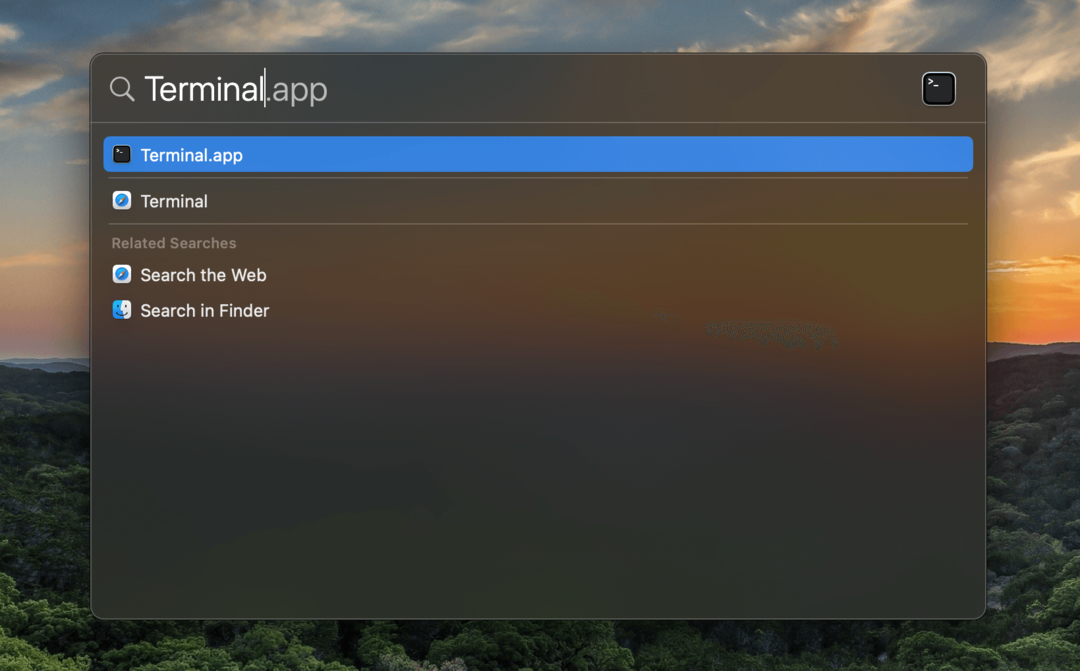
Alternatywnie możesz otworzyć Znalazca aplikację, kliknij Aplikacje folder, a następnie Narzędzia folder, a następnie przewiń w dół i kliknij dwukrotnie Terminal aplikacja.
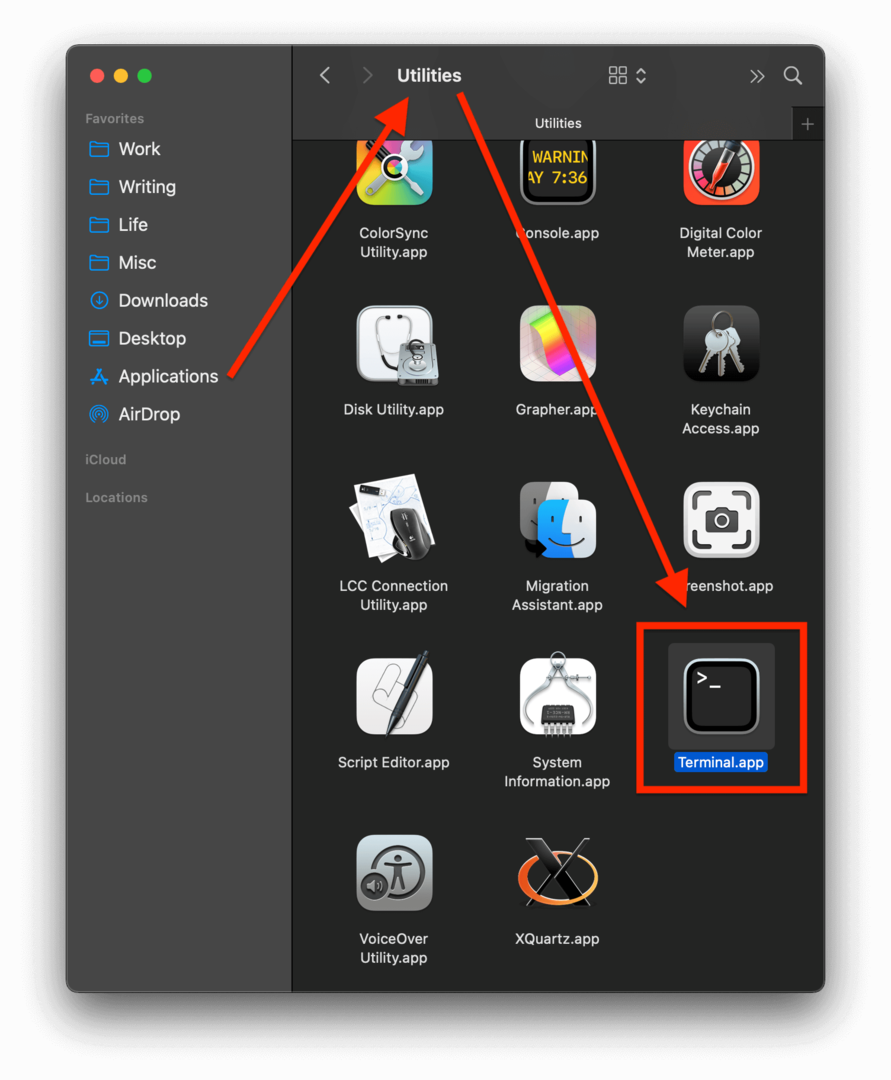
Po otwarciu Twój terminal powinien wyglądać mniej więcej tak:
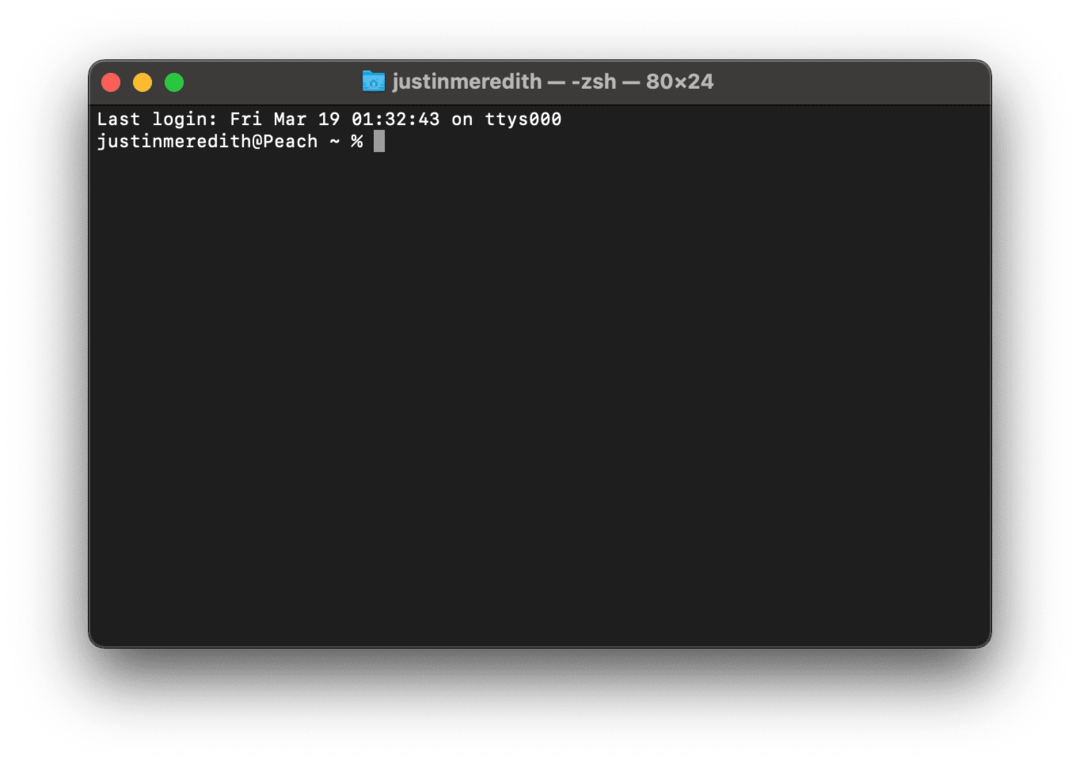
Na początku wiersza tekstu zobaczysz migający kursor. Nazywa się to wierszem poleceń i jest to miejsce, w którym wpisujesz swoje polecenia.
Wcześniej powinieneś zobaczyć swoją nazwę użytkownika, a następnie nazwę komputera Mac, a następnie % znak. Jeśli jesteś w określonym folderze (nazywanym "katalogiem", gdy jesteś w terminalu), zobaczysz to obok twojego imienia i nazwiska. Na przykład tak to wygląda, gdy jesteś na pulpicie.
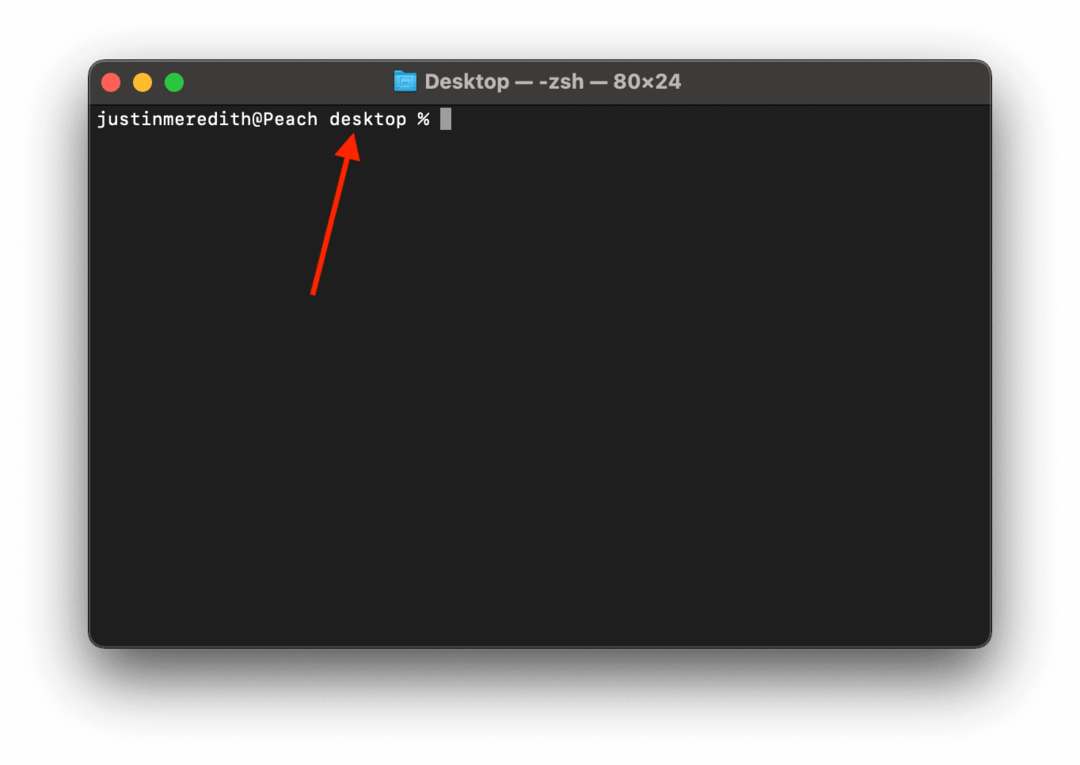
ten % znak jest tylko po to, aby pokazać, gdzie zaczyna się twoje polecenie wiersza. Jeśli naciśniesz powrót, zobaczysz kolejną linię z % znak, wskazujący, że poprzednia linia została porzucona.
Nie możesz cofnąć się i edytować linii, które już wykonałeś, chociaż możesz nacisnąć Strzałka w górę na klawiaturze, aby skopiować to, co wpisałeś w poprzednim wierszu, do bieżącego wiersza.
Być może już zauważyłeś, ale nie możesz wchodzić w interakcję z terminalem za pomocą myszy. Możesz używać tylko klawiszy strzałek i klawiatury. Oznacza to, że nie możesz podświetlać tekstu ani kopiować/wklejać tekstu w terminalu.
Zmiana wyglądu terminala Mac
Inną rzeczą, którą mogłeś zauważyć, jest to, że terminal jest trochę brzydki. Wygląda naprawdę prosto i nijako, ponieważ nie musi wyglądać inaczej, a prosta grafika pomaga ładować i działać bardzo szybko i przy minimalnym sprzęcie.
Ale nawet nadal prawdopodobnie chcesz zmienić wygląd terminala Mac. Na szczęście jest to całkiem proste.
w Pasek menu komputera Mac, kliknij Terminal a następnie kliknij Preferencje….
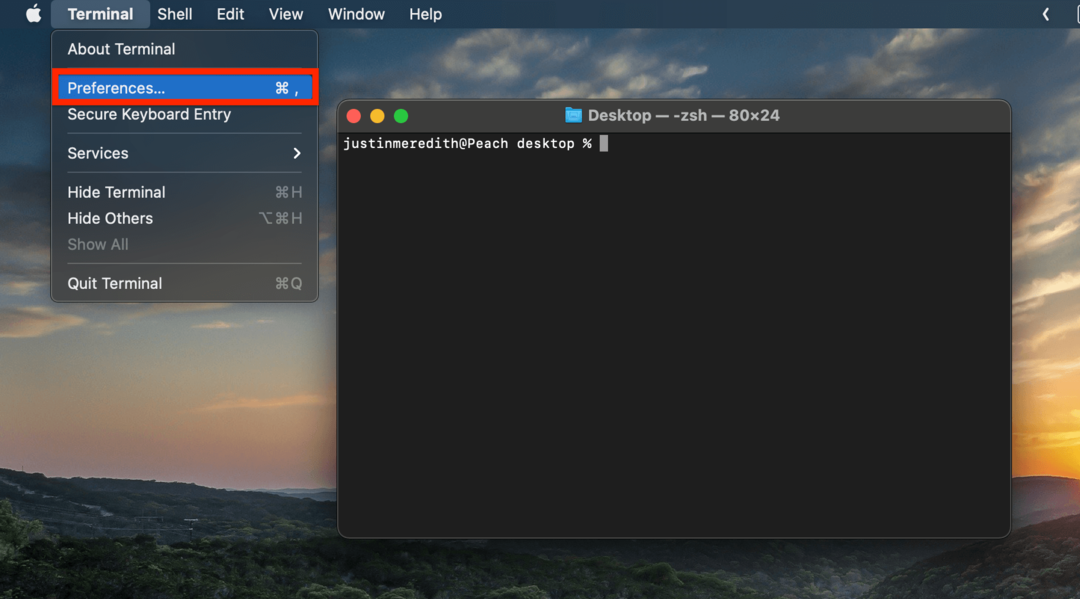
W wyskakującym okienku kliknij Profile patka.
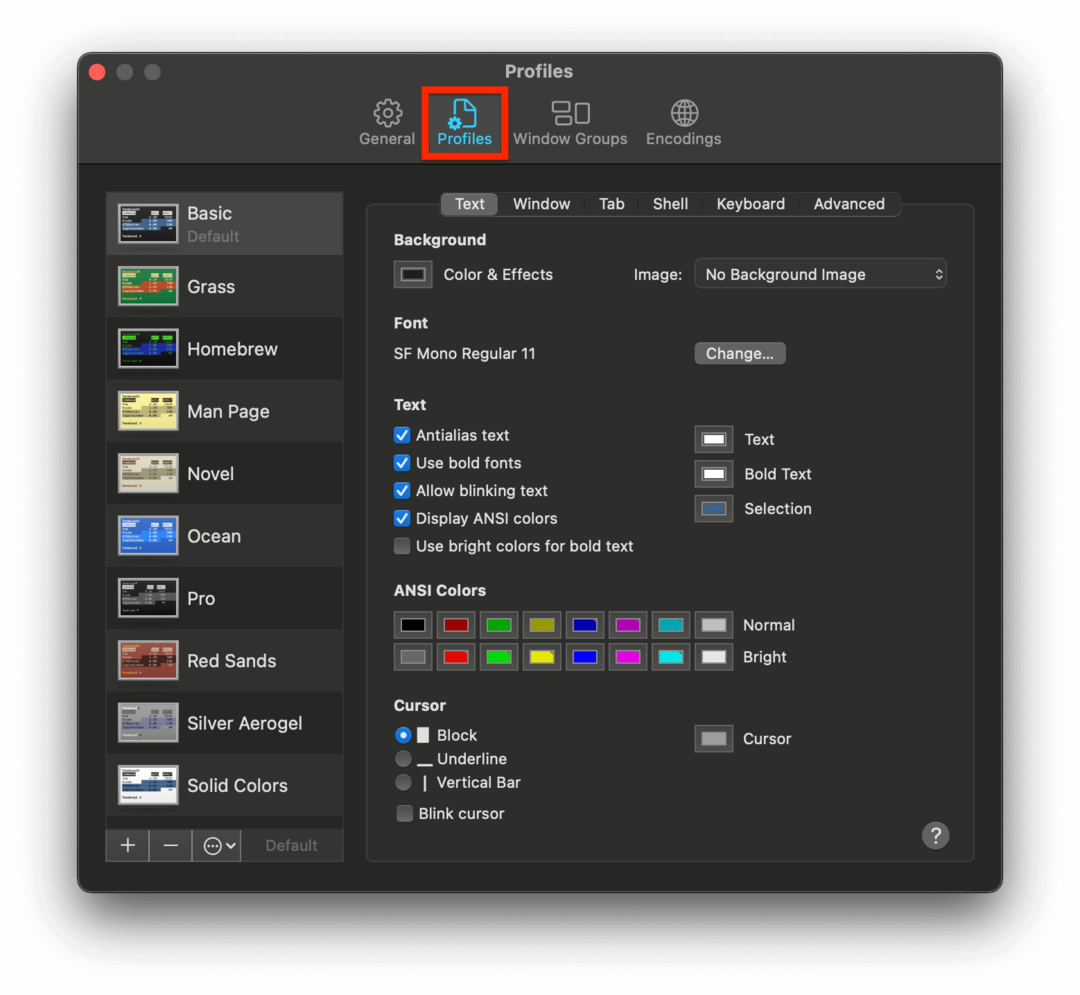
Po lewej stronie tego nowego ekranu zobaczysz różne motywy do wyboru. Kliknij dwukrotnie każdy z nich, aby utworzyć nowe okno terminala z tym motywem. Gdy znajdziesz taki, który Ci się podoba, kliknij Domyślny w lewym dolnym rogu, aby ustawić ten motyw jako nowy domyślny.
Możesz także zmienić takie rzeczy, jak czcionka, zachowanie okien i inne, ale odkryłem, że generalnie wyrządza to więcej szkody niż pożytku. Wiele czcionek nie działa zbyt dobrze z terminalem, a inne funkcje są skomplikowane.
Po prostu wybierz motyw, z którego jesteś zadowolony lub utwórz własny, klikając + na dole motywów i przejdź do następnego kroku.
Każda postać ma znaczenie
Jedną z najważniejszych rzeczy do zrozumienia na temat terminala Mac jest to, że liczy się każdy znak. Każda litera, spacja, cytat, myślnik i ukośnik mają wpływ na to, jak terminal interpretuje twoje polecenia.
Nie oznacza to, że wpisanie błędnego polecenia (np. wpisanie litery) a) zepsuje Maca. 9/10, po prostu pojawi się błąd. Zawsze upewnij się, że poprawnie wpisujesz polecenia, a jeśli polecenie nie zostanie zaakceptowane, najpierw sprawdź jego pisownię.
Jest to również powód, dla którego używam tego formatowania:
twoje polecenie tutaj
… a nie cudzysłowów podczas pisania poleceń terminala. To dlatego, że kiedy ja (lub większość osób online) wpisuję polecenie lubię to, chcą, abyś dokładnie skopiował ten tekst do terminala. Pominięcie cudzysłowów ułatwia to.
Polecenia są zawsze wykonywane w Twojej bieżącej lokalizacji
Jest to jedna z kluczowych zasad, o których należy pamiętać podczas pracy na terminalu Mac. Bez względu na folder, w którym się znajdujesz podczas korzystania z terminala, to właśnie tam zostanie wykonane polecenie, które wykonasz. Jeśli wprowadzisz polecenie utworzenia nowego pliku tekstowego, gdy jesteś na pulpicie, plik tekstowy pojawi się na pulpicie.
Jeśli to nie ma dla ciebie sensu, to prawdopodobnie dlatego, że nie masz jeszcze wyczucia miejsca podczas korzystania z terminala. Ale w ten sam sposób, w jaki wprowadzasz różne foldery podczas korzystania z aplikacji Finder, wprowadzasz różne foldery i lokalizacje w terminalu.
Jak wspomniano wcześniej, możesz stwierdzić, w którym folderze się znajdujesz, sprawdzając tekst obok swojego imienia i nazwiska.
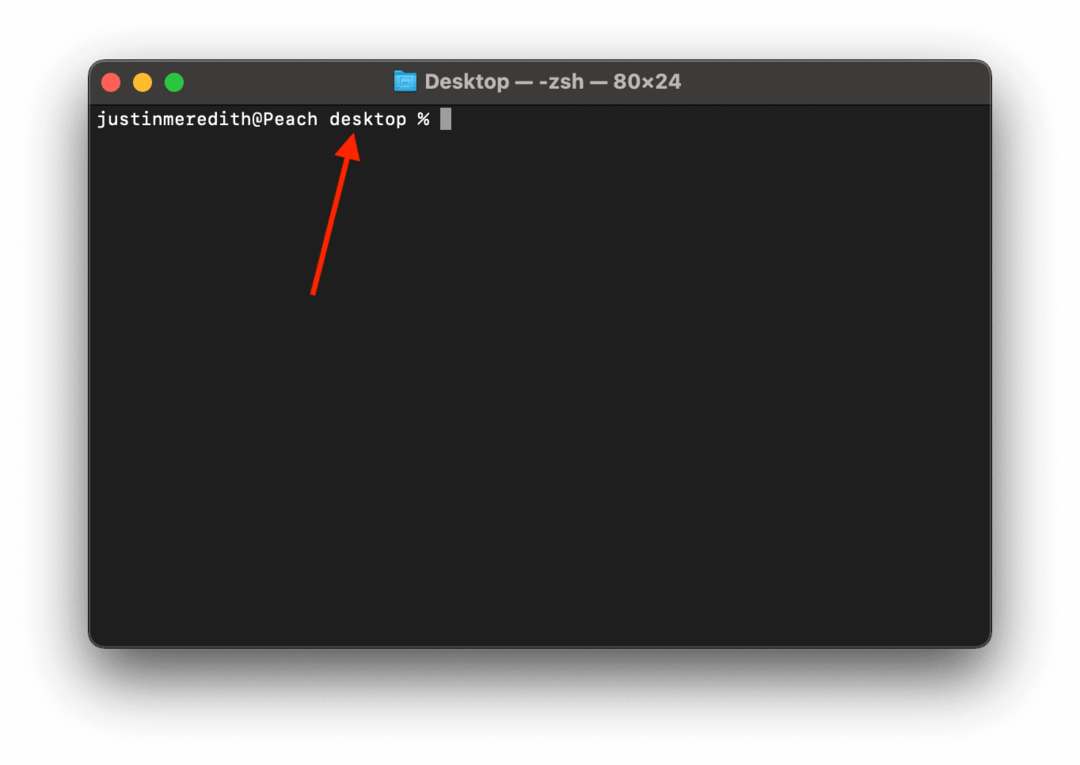
Nauczenie się, jak poruszać się po komputerze za pomocą terminala Mac, pomoże ci lepiej zrozumieć ten pomysł. Pokrótce omówię nawigację poniżej i bardziej szczegółowo w przyszłym samouczku.
Na razie po prostu upewnij się, że zawsze jesteś w zamierzonym folderze podczas wykonywania polecenia. W przeciwnym razie możesz usunąć rzeczy, których nie chciałeś, skopiować niewłaściwy plik w niewłaściwe miejsce lub stracić kontrolę nad niektórymi plikami.
Dowiedz się, jak poruszać się po komputerze za pomocą terminala Mac
Ok, teraz przejdźmy do nawigacji. W tym miejscu zaczniemy poznawać podstawowe polecenia.
Kilka poleceń umożliwia nawigację z folderu do folderu na komputerze Mac. Planuję omówić to wszystko szczegółowo w przyszłym poście. Ale będziemy trzymać się trzech.
Pierwsze polecenie to ls. Śmiało, wklej to do swojego terminala i naciśnij powrót. Powinieneś zobaczyć nazwy wszystkich folderów w folderze, w którym aktualnie się znajdujesz.

To jest ponieważ ls to skrót od „lista”. Zawiera listę wszystkich folderów w folderze, w którym aktualnie się znajdujesz.
Aby przejść do jednego z tych folderów, użyjesz Płyta CD Komenda. Płyta CD oznacza „zmień katalog”. „Katalog” to po prostu to, co nazywasz folderem, gdy jesteś w terminalu; nie ma między nimi różnicy.
Aby przejść do jednego z folderów, które właśnie wymieniłeś, używając ls, rodzaj cd [nazwa folderu] zastępując „[nazwa folderu]” nazwą folderu, do którego chcesz się przenieść. Na przykład, gdybym chciał przenieść się na Pulpit, wprowadziłbym to do mojego terminala:
cd Pulpit
Załóżmy, że skończyłem spędzać czas na pulpicie i chcę wrócić. Aby to zrobić, użyj Płyta CD ... To polecenie przenosi Cię z powrotem do poprzedniego katalogu, w którym byłeś, podobnie jak przycisk Wstecz.
Żadne z tych poleceń nie może w żaden sposób uszkodzić komputera Mac, więc nie bój się z nimi eksperymentować, dopóki nie opanujesz tego. Generalnie wchodzę ls aby dowiedzieć się, gdzie jestem, a następnie użyć Płyta CD oraz Płyta CD .. do poruszania się między folderami.
Podstawowe polecenia terminala Mac: historia, jasne, *, oraz sudo,
Gdy opanujesz poruszanie się po terminalu Mac, możesz zacząć uczyć się podstawowych poleceń. Moim zdaniem oznacza to zrozumienie jak historia, jasne, *, oraz sudo Praca.
historia to proste polecenie. Pokazuje krótką historię poleceń, które ostatnio wprowadziłeś do terminala. Jest to przydatne, gdy musisz pamiętać, co zrobiłeś do tej pory.
Następne jest jasne. Jest to prawdopodobnie bezcelowe polecenie, chociaż często go używam. Kiedy wchodzisz jasne do terminala Mac, czyści okno z powrotem do podstawowego ekranu terminala. Śmiało i spróbuj.
Uważam, że jest to przydatne do porządkowania okna i ułatwiania skupienia się na tym, co obecnie próbuję zrobić.
Potem jest *. To nie tyle polecenie, co ważny symbol, z którym należy się zapoznać. Jest znany jako symbol „wieloznaczny” i służy do odwoływania się do czegokolwiek w ramach określonych kryteriów.
Na przykład terminal zinterpretuje polecenie, które używa *.jpg odnosić się do każdego pliku JPG w bieżącym folderze. Jest to pomocne przy wyszukiwaniu, uruchamianiu poleceń na wielu plikach naraz i tak dalej.
Wreszcie, sudo polecenie to takie, z którym będziesz się często spotykać, i jest to prawdopodobnie najważniejsze polecenie w tym artykule. sudo służy do uruchamiania poleceń jako superużytkownik lub administrator. Oznacza to, że pomijasz podstawową ochronę komputera Mac i wprowadzasz zmiany na swoim komputerze.
sudo to oczywiście nie jest zła rzecz. Będziesz musiał z niego korzystać za każdym razem, gdy instalujesz aplikację przez terminal. To jest jednak poważne i nie powinieneś wpisywać sudo polecenie do terminala, nie wiedząc, że to, co robisz, jest całkowicie bezpieczne. Zweryfikować sudo poleceń, wygooglując je przed ich użyciem.
Spraw, by Twój Mac mówił
Chciałem zakończyć zabawną notatką, ponieważ większość tego postu była dość techniczna i wyjaśniająca. Ta ostatnia to zabawna sztuczka, którą możesz pokazać znajomym lub po prostu rozśmieszyć w domu.
Wszystko, co musisz zrobić, to pisać Powiedz cześć do terminala Mac i powinieneś zostać powitany przez odpowiedź z komputera Mac. Upewnij się, że głośność jest włączona!
Jeśli chcesz, aby Twój Mac mówił bardziej skomplikowane rzeczy (takie jak zdania ze znakami zapytania, przecinkami, apostrofami itp.), Umieszczaj swoją frazę w cudzysłowie. Na przykład, gdybym chciał, żeby mój Mac powiedział: „Cześć! Jak się masz?" Wkleiłbym to do mojego terminala Mac:
powiedz „Cześć! Jak się masz?"
Chcesz dowiedzieć się więcej?
Gratulacje! Właśnie poznałeś podstawy korzystania z terminala Mac. Dla przeciętnego użytkownika jest to prawdopodobnie wszystko, co kiedykolwiek będziesz musiał wiedzieć. Jeśli jednak planujesz zostać programistą, Twoja podróż dopiero się zaczyna.
Jest mnóstwo innych rzeczy, które możesz zrobić z terminalem Mac. Jeszcze w tym tygodniu dodam więcej samouczków dotyczących terminala, więc wypatrujcie ich!
Dopóki!